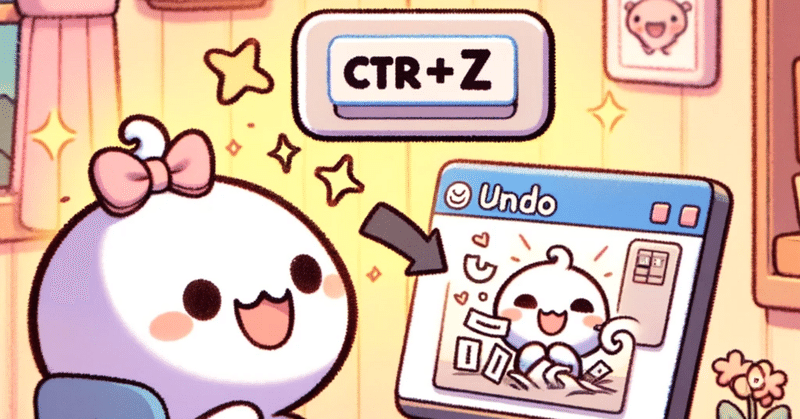
【副業したい方必見】便利機能"戻る"をマスターする
はじめに
あなたは間違った文字を打ってしまった場合どうしていますか?一回文字を削除してから、再度文字を打ち直す。これも正解です!しかし、何度も間違ってしまうと大変ですよね。
PCにはショートカットコマンドと呼ばれる"魔法"が存在しています。これを上手く活用すると、今までかかっていた時間を削減できます。今回は特に利用頻度が多い"戻る"機能をご紹介します。
もし「Ctrlキーとzキー」というワードにピンと来ない場合は、是非本投稿をご参照ください。
また今回ご紹介する機能は、実際にIT会社で使用している便利な機能です。PCを使用する副業や転職を考えている方の、参考になれば嬉しいです。
よくある例
動画では誤って入力した文字を削除して、再度文字を入力しています。1文字程度の修正であれば問題ないですが、これが何文字もあると一苦労です。
実は簡単な対処法があります。一緒に見てみましょう。
"戻る"機能を体験してみよう
メモ帳で"戻る"機能を実際に使ってみましょう。
スタートメニューをクリックし、「メモ帳」を開きます。
文字を入力します。
(例)こんにちは。初めて当億「Ctrlキーとzキー」を同時押しします。(画像1参照)
入力した文字が消えていれば成功です。
その後、正しい文字を入力します。
(例)こんにちは。初めて投稿
上手く使用できたでしょうか?慣れるまで大変だと思いますが、意識すれば徐々に無意識で利用できるようになります。
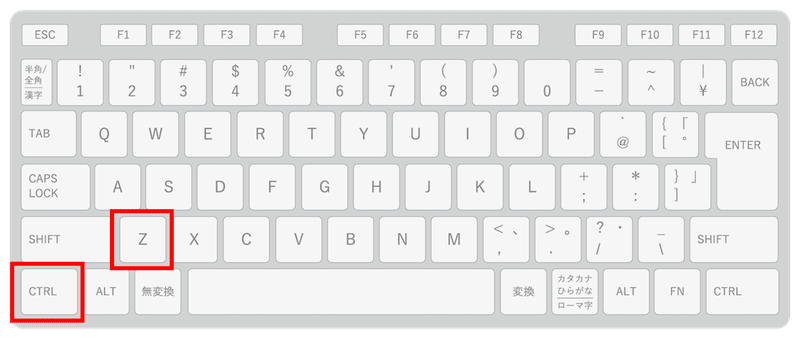
こんな時に使ってみよう: エクセル使用時に、消してはいけない文字を消してしまった場合
エクセルを使用しているときに、消してはいけない文字を消してしまった!なんてことありますよね。
そんなときも「Ctrlキーとzキー」の同時押しが有効です。
これで怖いものなしですね。
こんなときには使えません: ブラウザ上の入力欄に誤ったメールアドレスを入力した場合
メモ帳やエクセルでは「Ctrlキーとzキー」の同時押しが有効ですが、一部操作では「Ctrlキーとzキー」が使えません。
主にインターネットブラウザ(Microsoft Edge, Google Chrome等)の操作では、「Ctrlキーとzキー」が使えない場合が多いです。
(例)インターネットブラウザでAmazonを開き、メールアドレスの入力欄に誤ったメールアドレスを入力した
ただし、使用できるかどうかはサイトによりますので、困ったときは一度「Ctrlキーとzキー」を同時押ししてみましょう。何も戻っていなかったら諦めましょう。
まとめ
いかがだったでしょうか?"戻る"機能は使いこなすことができると、PC操作がずっと楽になります。PCを使用する副業や転職を考えている方の助けになれれば幸いです。
最後まで読んでいただきありがとうございました。
その他、実際にIT会社で使われている便利なショートカットコマンドを随時更新予定です。もしよろしければ、いいねとフォローをお願い致します。
この記事が気に入ったらサポートをしてみませんか?
